Sida loo damiyo ama loo suurtogeliyo Nidaamka Daabacaadda Wadahadalka gudaha Chrome
Haddii sanduuqa wada-hadalka Daabacadu(Print Dialog) aanu soo muuqan, ka dib boostadan waxaan ku tusi doonaa sida loo daabaco isticmaalka System Dialog ee browserka Chrome ee (Chrome)Windows 10 . Qaar ka mid ah, sanduuqan waa mid xanaaq badan. La fahmi karo, kaliya maaha inay soo baxdo mar kasta oo aad rabto inaad sameyso shaqo daabac fudud, laakiin sidoo kale waxay tijaabinaysaa isticmaaleyaasha inay adeegsadaan goobaha daabacaadda ee aan la rabin ee laga yaabo inaysan ku habboonayn shaqooyinka daabacan ee xiga.
Sida ugu fiican ee looga fogaado sanduuqa wada hadalka daabacan ee Chrome waa in lagu xidho hal daabace kombuyutarkaaga. Si kastaba ha ahaatee, haddii aad leedahay daabacado badan oo ku xiran kombiyuutarkaaga, had iyo jeer waxay ku tusinaysaa sanduuqa wada hadalka.
Dami wadahadalka Daabacaadda Nidaamka(System Print Dialog) ee Chrome
1] Dami aragtida daabacaadda ee bartilmaameedka gaaban
Si aad u damiso sanduuqa wada hadalka ee Chrome ka , marka hore hel marin gaaban Google Chrome , oo ay u badan tahay in uu dul saaran yahay miiskaaga. Haddii aadan heli karin, taabo furaha Windows oo raadi Chrome .
Midig ku dhufo Google Chrome natiijooyinka raadinta oo ku dhufo meesha faylka furan(Open file location) ee liiska macnaha guud.
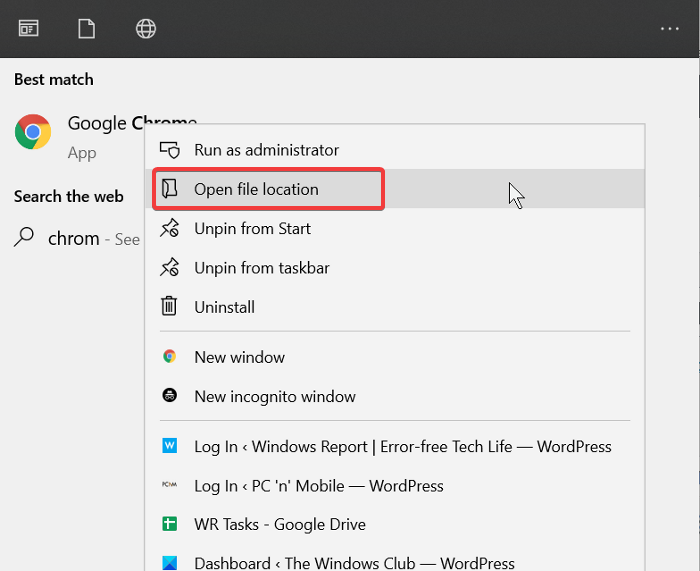
Markaad hesho marin-gaabeedka Chrome -ka , midig-guji astaanta oo dooro Properties .
Daaqadda guryaha Chrome.exe(Chrome.exe Properties) , dhagsii Shortcuts tab. Guji goobta Bartilmaameedka(Target) oo u dhaqaaq cursorkaaga dhamaadka qoraalka halkaas. Ku dar daaran talisyada soo socda halkan:
–disable-print-preview
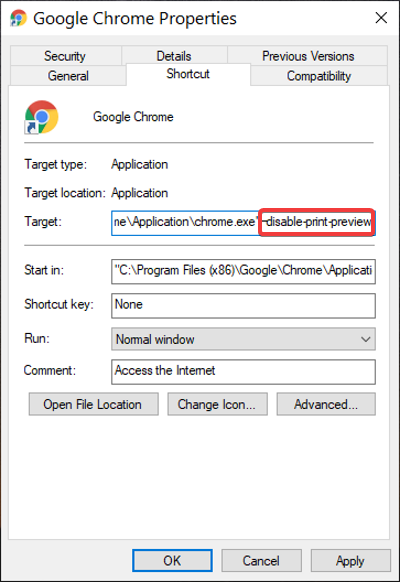
Keydi goobaha adigoo gujinaya badhanka Codso(Apply) ka dibna ku dhufo OK si aad u xirto daaqada. Hawlgalkani waxa uu daminayaa sanduuqa wada hadalka ee Google Chrome .
2] Sida(How) loo dhaafo sanduuqa wada hadalka Daabacaadda Chrome(Print)
Taleefanka kale ee beddelka ee loo isticmaalo joojinta daabacaadda Chrome-ka waa -kiosk-printing . Habkan, nidaamku wuxuu ka boodaa horudhaca daabacaadda Windows , iyo sidoo kale kan Chrome . Sidaa darteed, si dhakhso ah ayey u daabacdaa.
Ka bilow inaad xidhid dhammaan xaaladaha Google Chrome . Iyadoo Chrome xiran yahay, hel jid- gaaban oo ku dhufo midigta Ka dooro ikhtiyaarka guryaha(Properties) ee liiska macnaha guud. U gudub tabka (Navigate)Gaaban(Shortcut) ee Guryaha.
Ku dar khadka talisyada soo socda dhamaadka goobta Bartilmaameedka(Target) :
-kiosk-printing
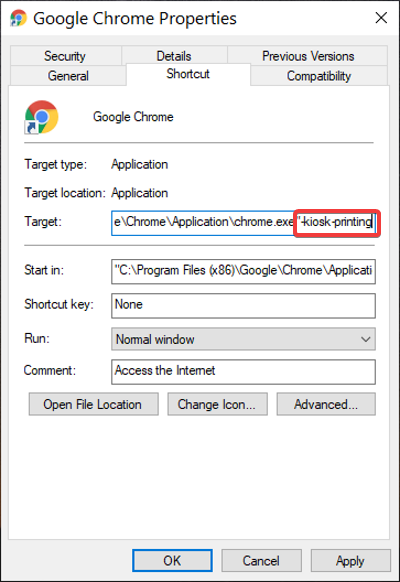
Ku dhufo batoonka Codso(Apply) oo guji OK si aad u dhamaystirto hawsha.
Ka dib markaad ku darto beddelkan goobta Bartilmaameedka(Target) , mar kasta oo aad rabto inaad daabacdo bogga shabakadda Chrome ka , sanduuqa wada-hadalka daabacadu si kooban ayuu u soo baxayaa ka dibna isla markiiba xidhmayaa.
Akhri(Read) : Sida loo suurtageliyo ama loo joojiyo Tabstrip-ka la duubi karo ee Google Chrome(How to Enable or Disable Scrollable Tabstrip in Google Chrome) .
Daar sanduuqa wada hadalka Daabacaada Nidaamka ee (System Print Dialog)Chrome
1] Ka noqo(Undo) wax ka beddelka bartilmaameedka(Target) gaaban
Sanduuqa wada hadalka daabacaadda nidaamka waxa uu ku shaqeeyaa Chrome si caadi ah. Markaa, uma baahnid inaad wax samayso si aad awood ugu yeelato, aan ka ahayn inaad dib u dhigto ficilada lagu tilmaamay qaybta hore ee ku saabsan curyaaminta wax ka beddelka.
Mar kasta oo aad isku daydo inaad ka daabacdo bogga Chrome ka , ha ahaato CTRL +P ama adigoo isticmaalaya saddexda dhibcood ee geeska midig ee sare, sanduuqa wada hadalka daabacan ayaa soo baxaya.
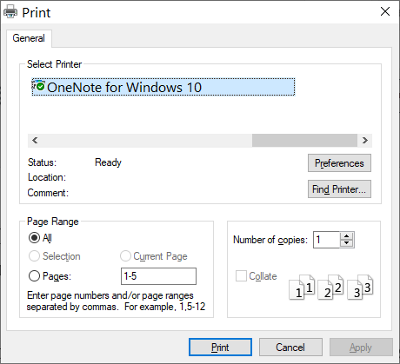
Waxaan ku tusi karaa sida loo soo qaado goobaha daabacaadda xitaa haddii aadan waxba daabacin. Isku dhafka muhiimka ah ee CTRL + SHIFT + P wuxuu keenayaa nidaamka daabacaadda sanduuqa wada hadalka, kaas oo aad ka habeyn karto goobaha daabacaada caadiga ah oo aad daabacdo bogga aad daawaneyso.
2] Samee jid-gaab cusub
Waxaad ku hayn kartaa wax ka beddelkaaga sanduuqa wada-hadalka daabacaadda oo wali waad dami kartaa mar kasta oo aad rabto. Akhri si aan u sharaxo tan.
Qaybtii hore, waxaan ku tusay sida loo damiyo sanduuqa wada hadalka adoo wax ka beddelaya bartilmaameedka gaaban. Halkan, waxa kaliya ee ay tahay inaad sameyso waa inaad midig-gujiso chrome shortcut oo aad ku dhufo nuqulka(copy) .
U gudub(Navigate) goobta aad door bidayso oo taabo furaha isku dhafka ah ee CTRL + Vdhejiso(paste) . Waxa kale oo aad heli kartaa jidka gaaban adigoo ka dhex raadiya Chrome(Chrome) ka menu-ka Start oo aad furto goobta faylka, sida lagu sheegay mar hore hagahan.
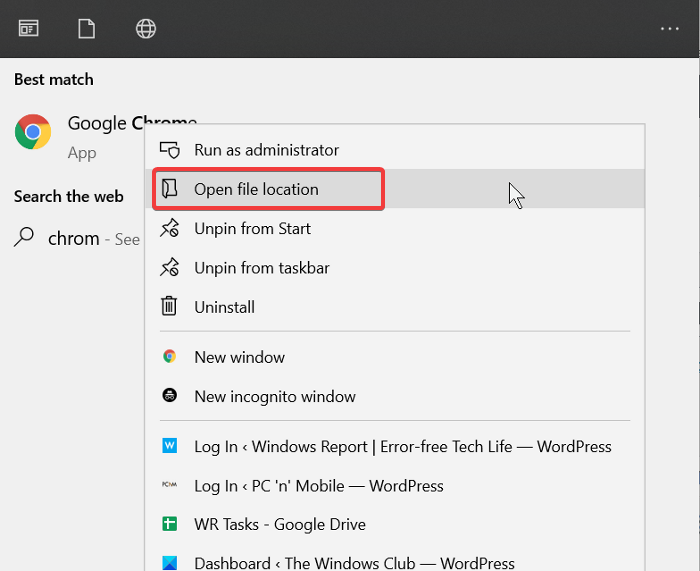
Midig ku dhufo(Right-click) jidka cusub hadda oo ku dhufo Properties . Tag tab Shortcut oo guji goobta Target .
U guuri cursorkaaga dhammaadka qoraalka goobtan oo tirtir wax kasta ka dib chrome.exe” (ha tirtirin xigashooyinka ( “ )).
Guji badhanka Codso oo ku dhufo (Apply)OK si aad u xidho sanduuqa wada hadalka.
Waxa hadda dhacaya waa in sanduuqa wada-hadalka daabacaadda nidaamka la daayo marka aad ka soo saarto biraawsarkaaga Chrome -ka jidka cusub. Si kastaba ha noqotee, haddii aad ka soo saarto browserka ka soo gaabinaya bartilmaameedka(Target) la beddelay , waxaad fureysaa tusaale Chrome oo sanduuqa wada-hadalka daabacaadda nidaamka naafo yahay.
Related posts
Ka yeel Wadahadalka Daabacaadda Nidaamka ee Microsoft Edge gudaha Windows 10
Sida loo beddelo Default Print Settings gudaha Google Chrome
Ku saabsan InPrivate iyo qarsoodi. Waa maxay daalacashada gaarka ah? Waa kuwee browserka ugu fiican?
Sida loo isticmaalo Windows 10's Timeline-ka Google Chrome
10 waxyaalood oo waaweyn oo ku saabsan Chrome OS, Chromebooks, iyo Chromeboxes
Sida looga baxo Google FLoC (Privacy Sandbox) gudaha Chrome
Sida loo soo dejiyo ama loo dhoofiyo Google Chrome bookmarks fayl HTML ah
Sida loo rakibo Mawduucyada Chrome ka ee browserka Microsoft Edge
Qabo ama ka qaado Screenshots gudaha Chrome ama browserka Firefox si ahaan
Sida loo burburiyo Profile-ka Browser-ka ee ku xidhan Google Chrome
Sida loogu xidho degelka aaladda Bluetooth ama USB ee Edge ama Chrome
Sida loogu suurtageliyo Xakamaynta Dib-u-ciyaarista Warbaahinta Caalamiga ah ee Chrome
Sida loo xidhiidhiyo tabs inta u dhaxaysa Edge, Chrome iyo Firefox browsers
ERR_NAME_NOT_RESOLVED, Khaladaadka Code 105 gudaha Google Chrome
Sida loo sahlo muujinta qoraalka tooska ah ee Maqalka ama Fiidyaha ee Chrome
Hagaaji soo dejinta qoraalka wakiillada ee Google Chrome
10ka Mawduuc ee ugu Wanaagsan Google Chrome browser
How to clear Cache, Cookies, Browsing History in Chrome and Firefox
Dami, ka saar Adobe Flash, Shockwave gudaha Chrome, Firefox, Edge, IE
Sida loo hagaajiyo Khaladaadka Soo Dejinta Faylka ee browserka Google Chrome
